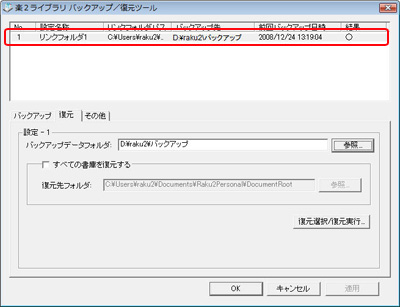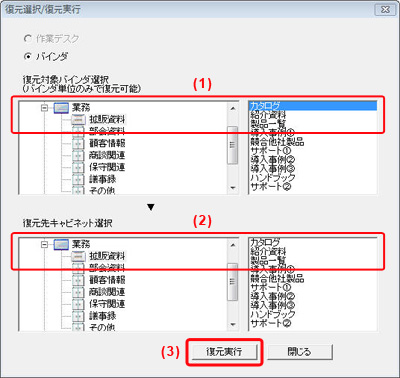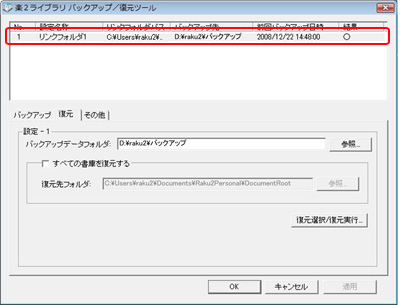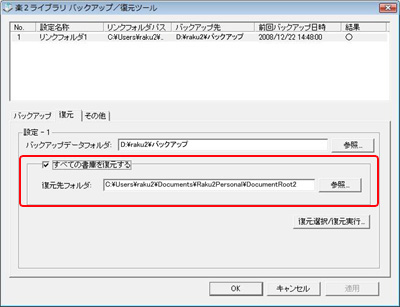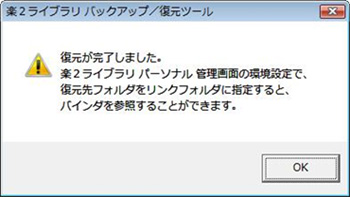ここでは、バックアップ/復元ツールを使用してバックアップしたデータの復元方法を説明します。
※バックアップ/復元ツールは、V4.0以降の機能です。
※バックアップ/復元ツールは、バックアップを行ったパソコンと同一パソコンでご利用ください。
別のパソコンからバックアップデータを使用する場合は、「Q12.バックアップしたデータを別のパソコンで使用する方法を教えてください。」をご確認ください。
バインダ単位で同じリンクフォルダへ復元する場合と別のフォルダへリンクフォルダごと復元する場合とで操作が異なります。
バインダ単位で同じリンクフォルダへ復元する場合
- バックアップ/復元ツールを起動し、[復元]タブを選択します。
- 一覧からバックアップ対象を選択します。
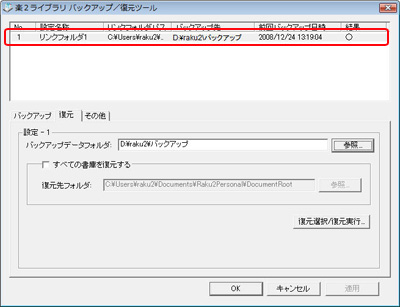
[復元選択/実行]ボタンを選択し、復元対象を選択するダイアログを表示します。
- (1)の「復元対象バインダ選択」で、バックアップしたバインダを選択し、(2)の「復元先キャビネット選択」で、復元先のキャビネットを指定します。(3)[復元実行]ボタンを選択します。
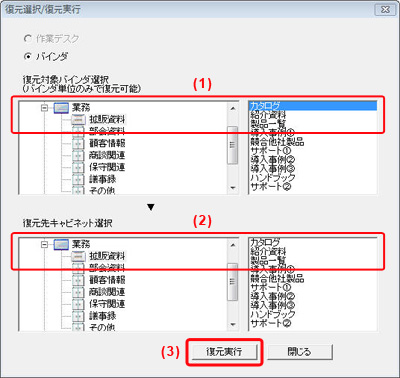
- データの復元を開始するかどうかの確認メッセージが表示されます。[はい]を選択し、データの復元を開始します。データの復元が完了すると以下のメッセージが表示されます。これでバックアップしたバインダがキャビネットに復元できました。

※復元されたバインダの背表紙には「復元」と書かれています。

リンクフォルダごと復元する場合 ※V5.0以降の機能です。
- バックアップ/復元ツールを起動し、[復元]タブを選択します。
- 一覧からバックアップ対象を選択します。
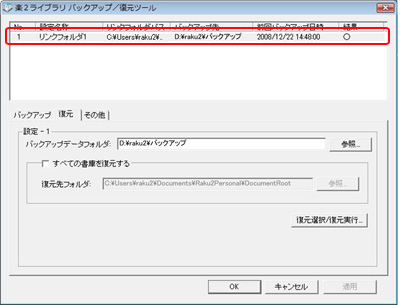
- 「すべての書庫を復元する」チェックボックスにチェックをつけて、復元先フォルダを指定してください。
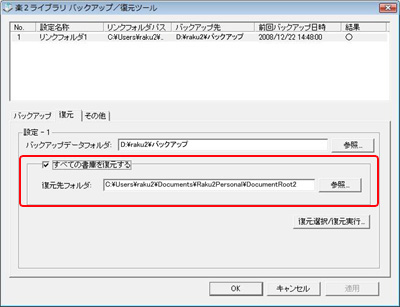
- [復元選択/実行]ボタンを選択します。データの復元を開始するかどうかの確認メッセージが表示されるので、[はい]を選択します。以下のメッセージが表示されれば、復元は完了です。
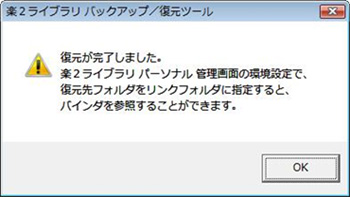
|